كيفية تنزيل WhatsApp لنظام التشغيل Windows
أخيرًا ، يوجد WhatsApp for Windows هنا ، مما يوفر جهاز كمبيوترللمستخدمين في كل مكان فرصة لتكون جزءًا من مجتمع WhatsApp المتوسع. أصبح بإمكان مستخدمي الكمبيوتر الشخصي ، المتاحين لنظامي التشغيل Windows 10 و Windows 8 ، استخدام WhatsApp دون فتح مستعرض. من المهم ملاحظة أنه على الرغم من أن هذا قد يكون خطوة ثورية لـ Whatsapp ، فإن WhatsApp للكمبيوتر ليس أكثر من إصدار سطح المكتب من WhatsApp web.
في هذه المقالة ، نلقي نظرة على تنزيل WhatsApp للكمبيوتر ، وكيفية تثبيته على جهاز الكمبيوتر الخاص بك وكيفية استخدامه لتجربة WhatsApp المثلى.
الميزات الرئيسية لل WhatsApp لنظام التشغيل Windows
قبل أن نصل إلى كيفية تنزيل WhatsApp واستخدامهللكمبيوتر الشخصي ، من المهم فهم الميزات المختلفة التي يأتي بها تطبيق سطح المكتب هذا. من نواح كثيرة ، يشبه الهاتف الذكي WhatsApp ولكنه يختلف أيضًا بعدة طرق. فيما يلي بعض الميزات التي ستجدها على تطبيق WhatsApp للكمبيوتر المكتبي ؛
مثل التطبيق المحمول ، يمكنك استخدامإعدادات تطبيق WhatsApp Desktop لتغيير الإشعارات أو العثور على مساعدة WhatsApp أو حتى إدارة جهات الاتصال المحظورة. ومع ذلك فإنه يفتقر إلى القدرة على البحث عن دردشة معينة كما يمكنك باستخدام تطبيق الجوّال. لا يمكنك أيضًا تغيير خلفية الشاشة أو الدردشة عبر البريد الإلكتروني على WhatsApp للكمبيوتر.
- يتيح لك WhatsApp للكمبيوتر أيضًا إرسال صورة أو مقطع فيديو أو مستند.
- يمكنك أيضًا أرشفة الدردشات في تطبيق سطح المكتب تمامًا كما تفعل في تطبيق الهاتف الذكي.
- رمز النجمة على تطبيق WhatsApp للكمبيوتر الشخصي مفقود. لعرض الرسائل المميزة بنجمة على تطبيق سطح المكتب ، انقر على أيقونة القائمة.
- يمكنك أيضًا إنشاء مجموعات بسهولة على تطبيق سطح المكتب WhatsApp. سيؤدي النقر بزر الماوس الأيمن فوق المجموعة إلى تقديم المزيد من الخيارات بما في ذلك معلومات المجموعة أو مسح الرسائل أو الخروج من المجموعة أو كتم صوت المجموعة.
كيفية تحميل مجاني واتس اب للكمبيوتر
لتنزيل WhatsApp للكمبيوتر الشخصي ، قم بتثبيته مجانًا على جهاز الكمبيوتر الخاص بك ، اتبع هذه الخطوات البسيطة ؛
- انتقل إلى https://www.whatsapp.com/download/ لتنزيل WhatsApp لمثبت سطح مكتب Windows. حجم الملف حوالي 65 ميجابايت.
- بمجرد أن يكون المثبت على جهاز الكمبيوتر الخاص بك ، انقر نقرًا مزدوجًا فوقه لبدء الإعداد. يجب أن تشاهد شاشة مع رمز الاستجابة السريعة.
- تأكد الآن من أن هاتفك الذكي متصل بالإنترنت ثم قم بتشغيل WhatsApp عليه. افتح إعدادات WhatsApp ثم اضغط على خيار WhatsApp على الويب. سيؤدي هذا إلى فتح الماسح الضوئي OR Code.
- قم بمسح الرمز على سطح المكتب باستخدام جهازك ، ثم انقر فوق "موافق ، حصلت عليه" لتأكيد الفحص وستتمكن الآن من استخدام WhatsApp للكمبيوتر الشخصي على Windows 8 أو 10.


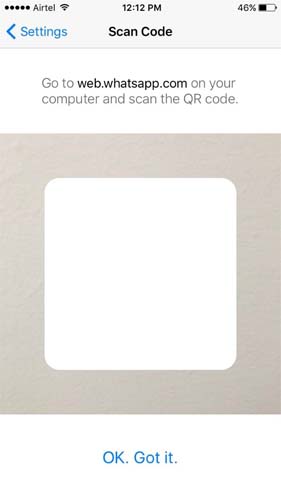
نصائح وحيل لاستخدام WhatsApp على ويندوز
كما ذكرنا من قبل ، يعمل WhatsApp for Windows بنفس الطريقة التي يعمل بها WhatsApp على جهازك المحمول. فيما يلي بعض النصائح والحيل للمساعدة في استخدام تطبيق سطح المكتب ؛
- لإرفاق ملف بالرسالة التي ترسلها على تطبيق سطح المكتب ، انقر فوق أيقونة المرفق واختر إرسال صورة أو فيديو أو مستند مع الرسالة.
- لأرشفة الدردشات ، ما عليك سوى النقر فوق علامة التبويب "الدردشة" ثم تحديد "أرشفة الدردشة" في القائمة المنسدلة التي تظهر. يمكنك عرض الرسائل المؤرشفة في القائمة.
- لتسجيل الخروج من WhatsApp على تطبيق سطح المكتب ، انقر فوق علامة التبويب "WhatsApp" ثم انقر فوق "تسجيل الخروج". لتسجيل الدخول مرة أخرى ، قد تحتاج إلى إعادة فحص رمز الاستجابة السريعة.



أحد الأشياء التي لا تريد أن تنساها هونسخ احتياطي للبيانات على WhatsApp لمنع فقدان البيانات. Tenorshare iCareFone هي أداة تجعل إنشاء نسخة احتياطية كاملة لبيانات WhatsApp الخاصة بك سريعة وسهلة. باستخدام هذه الأداة ، يمكنك اختيار إنشاء نسخة احتياطية كاملة لجميع البيانات الموجودة على جهازك أو يمكنك عمل نسخة احتياطية فقط من بيانات WhatsApp الخاصة بك. إنها أيضًا أداة مثالية لمساعدتك في تنظيف جهازك وإصلاح مشكلات iOS. جربه هنا مجانًا واجعل إنشاء نسخة احتياطية عملية سلسة.










